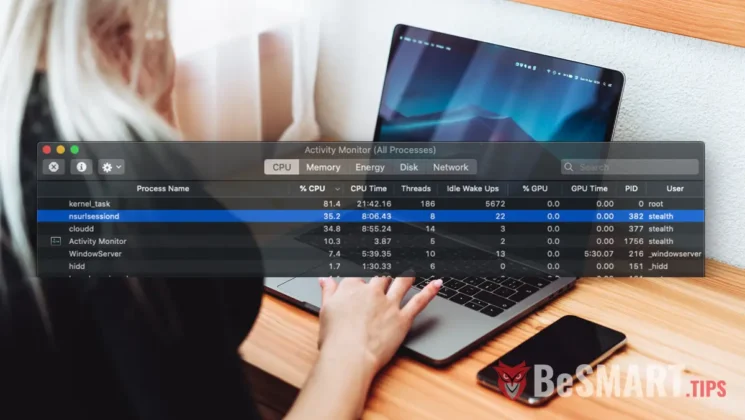NSURLSessionD è uno dei processi fondamentali del sistema operativo macOS, ma a volte può presentare delle sfide per gli utenti. Quando NSURLSessionD consuma risorse significative di rete e CPU, ciò porta inevitabilmente a una diminuzione delle prestazioni complessive del sistema. Le applicazioni impiegano più tempo per aprirsi rispetto al solito e si verificano ritardi nell'esecuzione delle attività.
Fortunatamente, questo non è un virus. Prima di esplorare come fermare NSURLSessionD, è importante capire cosa sia e quale sia il suo ruolo nel sistema operativo macOS.
NSURLSessionD è un processo in background nei sistemi operativi macOS, responsabile di diverse attività come la memorizzazione dei cookie, la gestione della cache e dei reindirizzamenti, nonché la gestione di trasferimenti dati e download in background.
Utilizza NSURLSessionD molte risorse di rete e CPU?
Il processo NSURLSessionD è utilizzato da numerose applicazioni, tra cui l'App Store, Safari, iCloud e molte altre che effettuano trasferimenti di dati in background. Quando si tratta di trasferimenti di file multipli o di un grande volume di dati, questo processo inizia a consumare risorse di rete e di processore significative (Network e CPU).
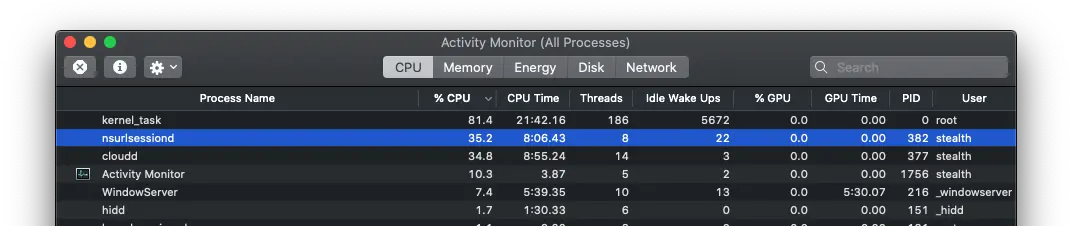
Safari Tips: Come accedere ed esportare le password archiviate in Safari su macOS
Nel mio scenario, questo processo ha iniziato a consumare risorse consistenti su un iMac che era rimasto inattivo per diversi giorni. Durante questo periodo, ho apportato numerose modifiche ai file su iCloud da un altro dispositivo MacBook. All'avvio dell'iMac, è stata evidente un'attività intensiva in background con il processo NSURLSessionD fino a quando tutti i file sono stati sincronizzati. Ciò ha comportato uno scambio importante di dati tra l'iMac e i server Apple dove sono memorizzati i dati di iCloud.
Se ritieni che non siano applicazioni importanti che trasferiscono dati in background, procedi NSURLSessionD può essere disattivato da Activity Monitor.
1. Aprire l'utilità Monitoraggio attività
2. Selezionare il processo NSURLSessionD e fare doppio clic su di esso.
3. Fare clic su "Quit", quindi fare clic su "Force Quit“.
Il processo si riavvierà automaticamente quando richiesto da un'applicazione.